Este instructivo es producto del intercambio de una usuaria con la necesidad de presentar ARBANET como agente de percepción. La información es útil también para sujetos que sufren percepciones. Con acuerdo de la usuaria, compartimos con la comunidad la experiencia. Gracias Marcela Ilda Arzubi por tu colaboración.

Como punto de inicio, este es el instructivo oficial para dicha presentación: https://www.arba.gov.ar/Archivos/Publicaciones/intructivo_ddjj_ar_web.pdf. En dicho instructivo se explica la forma de acceder a las opciones de presentación a través de la web de ARBA. Para la carga de datos propiamente dicha, existe la opción de carga manual o la opción de carga en lote (página 21).
SOS-Contador es capaz de generar los lote de percepciones y retenciones
Se respetan los modelo de “diseño de registros” especificados por ARBA.
Esta operatoria tiene una pequeña complicación: no es posible subir el archivo tal como se lo obtiene de SOS sino que se lo debe nombrar respetando ciertos parámetros específicos, luego convertirlo en .ZIP y por último pasarlo por programa que verifica la integridad de los datos y agrega un código MD5 al final del nombre del archivo
A continuación, se explican detalladamente los 5 pasos para realizar la presentación.
1) Configurar adecuadamente la condición IIBB
Ir a inicio – configurar CUIT y chequear:
a) que la Condición IIBB es “Local Bs. As. ARBANET” o “Convenio Multilateral” (configurar CUIT – solapa “Ingresos Brutos”)
b) si corresponde, marcar la casilla “Es agente de percepción IIBB?”
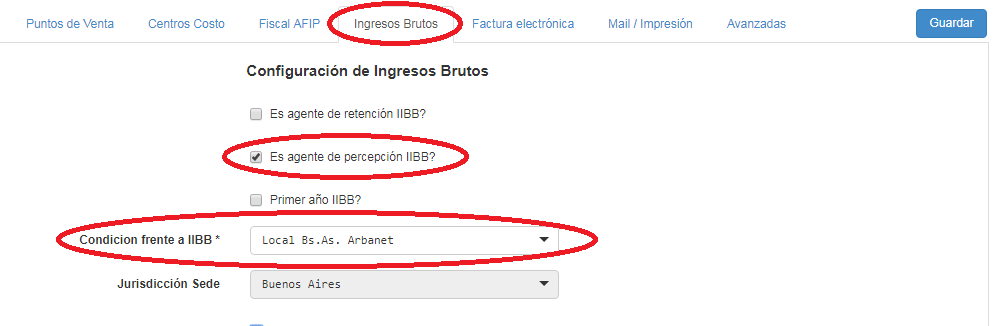
c) en caso de presentaciones por Método percibido (quincenales), seleccionar la opción correspondiente:
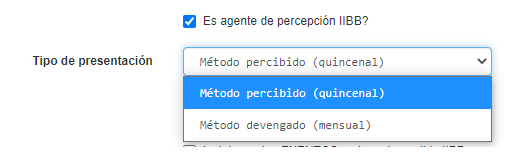
2) Cargar adecuadamente las percepciones sufridas/realizadas, o importarlas
Las percepciones REALIZADAS se cargan desde ventas, eligiendo la jurisdicción Buenos Aires.
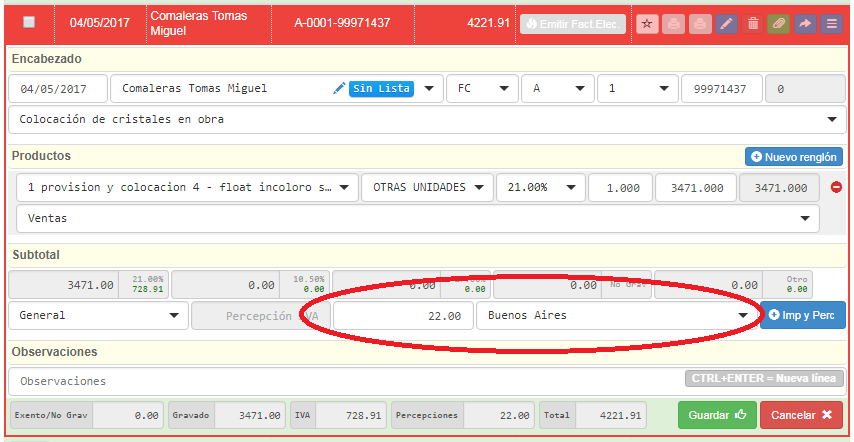
Si el campo para ingresar el monto de percepción IIBB ($22 en el ejemplo) no aparece habilitado, revisar cada uno de los puntos de configurar CUIT descritos más arriba
Las percepciones SUFRIDAS se cargan desde inicio – compras:
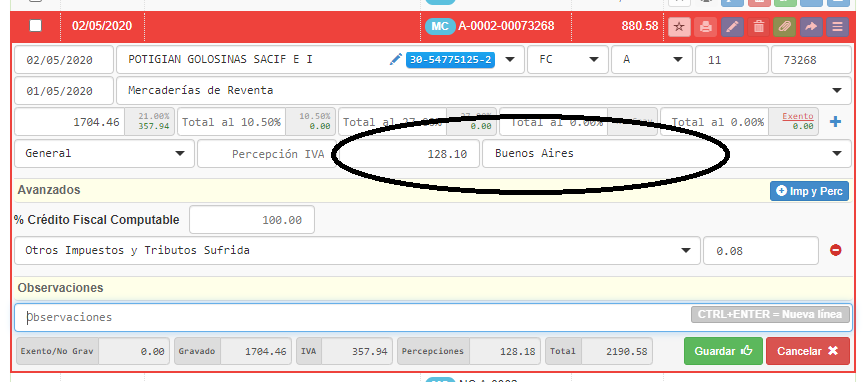
También es posible importar a SOS los TXT de retenciones / percepciones ARBA. Se explica cómo hacerlo en el siguiente instructivo: https://www.sos-contador.com/blog/2021/03/15/importacion-de-percepciones-y-retenciones-arba/
3) Bajar el archivo de percepciones desde SOS
Utilizando la opción “inicio – retenciones y percepciones – consulta y exportación de percepciones”, es posible descargar el archivo de percepciones.
- Si se desea descargar percepciones SUFRIDAS, elegir la cuenta “01.01.03.18 Percepción IIBB SUFRIDA Buenos Aires” y luego presionar el botón “Archivo SIAP-IVA/IIBB”
- Si se desea descargar percepciones REALIZADAS, elegir la cuenta “02.01.03.41 Percepción IIBB REALIZADA Buenos Aires” y luego presionar el botón “Archivo SIAP-IVA/IIBB”
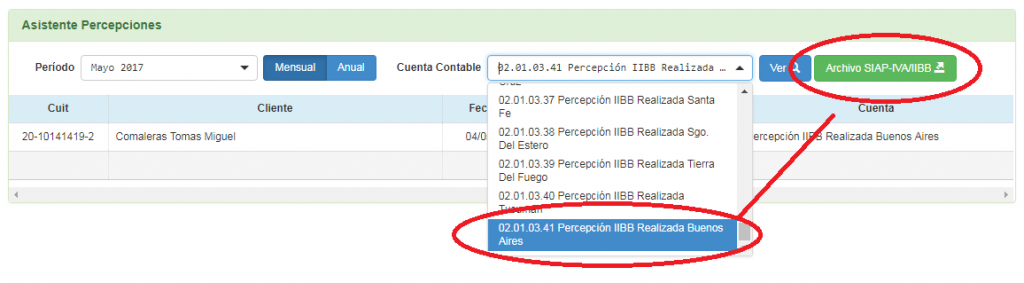
Buscar en carpeta “descargas” el archivo bajado y nombrarlo según la siguiente nomenclatura (actualización a Octubre/2020):
Para percepciones SUFRIDAS:
CUIT-PERIODO-TIPO-LOTE.
Donde:
a) “CUIT”: la cuit del agente que declara (sin guiones). Ejemplo: 20226450360
b) “PERIODO”: AAAAMMX (X: M para presentación mensual, B para presentación bimestral). Ejemplo: 202005M
c) “TIPO”: P para percepciones sufridas
d) “LOTE”: Alfanumérico que identifica el lote. Ejemplo: LOTE1, LOTE2
Un ejemplo de nombre de archivo sería este: 20226450360-202005M-P-LOTE1.TXT
Para percepciones REALIZADAS:
AR-CUIT-PERIODO-TIPO-LOTE.
Donde:
a) “AR”: dato fijo
b) “CUIT”: la cuit del agente que declara (sin guiones). Ejemplo: 20226450360
c) “PERIODO”: AAAAMMQ (Q:0 para presentación mensual -método devengado-, 1 para quincenal primera quincena -método percibido-, 2 para quincenal segunda quincena -método percibido-). Ejemplo: 2017110
d) “TIPO”: D7 para percepciones realizadas – método devengado; P7 para percepciones realizadas – método percibido.
e) “LOTE”: Alfanumérico que identifica el lote. Ejemplo: LOTE1, LOTE2
Un ejemplo de nombre de archivo sería este: AR-20226450360-2017110-D7-LOTE1.TXT
4) Zipear el archivo TXT anterior
Siguiendo el ejemplo anterior, como resultado se obtendría…
- si es percepción SUFRIDA: el archivo 20226450360-202005M-P-LOTE1.ZIP
- si es percepción REALIZADA – método devengado: el archivo AR-20226450360-2017110-D7-LOTE1.ZIP
- si es percepción REALIZADA – método percibido: el archivo AR-20226450360-2017111-P7-LOTE1.ZIP
5) Ejecutar el programa que genera el hash
De esta forma, se agregue el código alfanumérico (hash) al archivo .ZIP.
Este programa generador de hash se descarga desde la web de ARBA: http://www.arba.gov.ar/bajadas/GenHash/GenHash.exe. Una vez bajado se lo debe instalar y ya quedará disponible para futuras presentaciones.
Esta es la pantalla que muestra el programa al ejecutarlo:
La forma de utilizar el programa es:
a) ejecutarlo
b) presionar el botón “Generación de HASH”
c) localizar el archivo .ZIP generado en el paso (4)
d) siguiendo el ejemplo anterior, como resultado se obtendría un archivo con similar…
- si es percepción SUFRIDA: 20226450360-202005M-P-LOTE1_05D0E847814CDD485D32D1xxxxxxxxxxxx.zip
- si es percepción REALIZADA – método devengado: AR-20226450360-2017110-D7-LOTE1_05D0E847814CDD485D32Dxxxxxxxxxxxx.zip
- si es percepción REALIZADA – método percibido: AR-20226450360-2017111-P7-LOTE1_05D0E8478D13DA30BE308xxxxxxxxxxxx.zip
Es decir, el generador de hash le ha agregado el código alfanumérico que garantiza la integridad de los datos
Te puede interesar…

